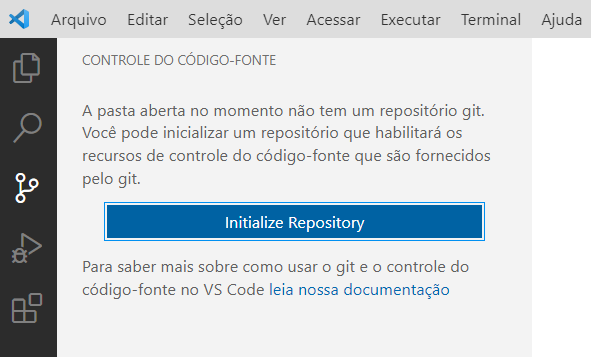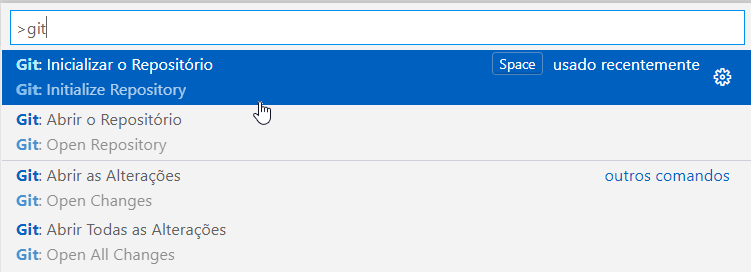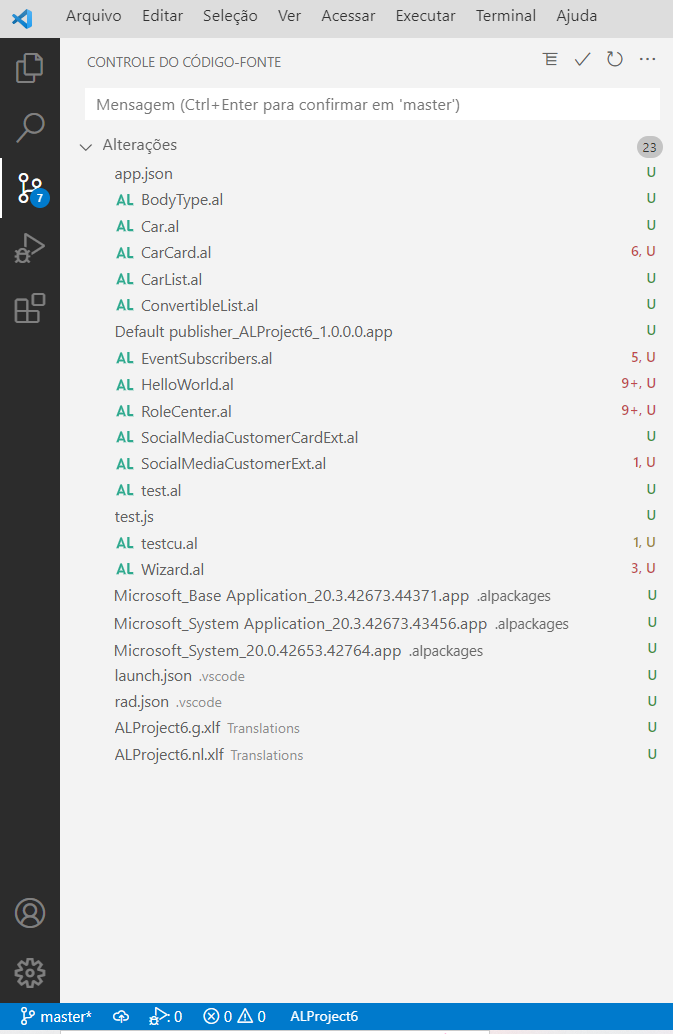Criar um repositório do Git local
Depois que o Git for instalado e configurado, você poderá começar a criar o repositório local. Há duas maneiras de obter um repositório local do Git:
Use o comando init para inicializar um diretório local como seu Diretório local do Git. Em seguida, você poderá enviar por push esse diretório local do Git para um diretório remoto posteriormente.
Use o comando clone para obter uma cópia de um diretório remoto do Git no computador local. Isso obterá todos os arquivos com o histórico completo do Git (todas as confirmações).
Primeiro, vamos nos concentrar no diretório local do Git usando o comando init. Abra o local da pasta do projeto usando o prompt de comando e use o seguinte comando:
git init
Isso criará uma pasta .git oculta no diretório do projeto. O comando init não criará um projeto ou criará uma nova pasta para o projeto. Ele inicializará uma pasta existente como um repositório do Git. Dessa forma, sempre será possível fazer isso posteriormente, mesmo que você já tenha criado um número de arquivos nesse diretório.
O comando init está incorporado ao Visual Studio Code. Um cenário típico de Extensão do Business Central pode ser o seguinte:
Abra o Visual Studio Code.
Abra o projeto de Extensão do Business Central ou crie uma nova extensão usando AL:Go!
Selecione Exibir no menu e SCM (Ctrl+Shift+G).
Clique no botão Inicializar Repositório para executar o comando init.
Você também pode usar Exibir, Paleta de Comandos (Ctrl+Shift+P) e pesquisar o comando Git: Inicializar Repositório.
Depois de inicializar o repositório local, você verá uma lista dos arquivos que têm o status U, indicando que esses arquivos não estão rastreados. Esses arquivos estão no diretório de trabalho, mas não foram adicionados ao repositório do Git. A lista de arquivos depende do aplicativo específico e dos arquivos que você criou. Você também pode ver na parte inferior esquerda do aplicativo Visual Studio Code, que você está usando a ramificação mestre. O comando init gera automaticamente uma ramificação mestre no repositório local do Git. Todos os arquivos que serão confirmados no diretório Git serão agora confirmados na ramificação mestre.